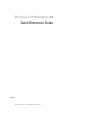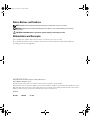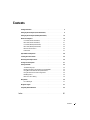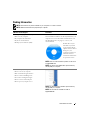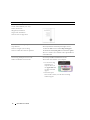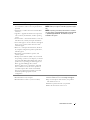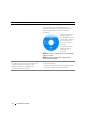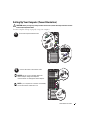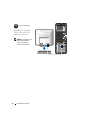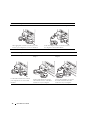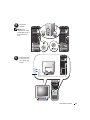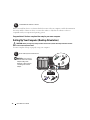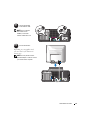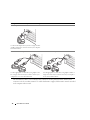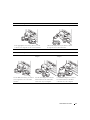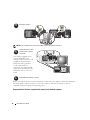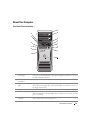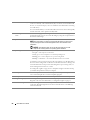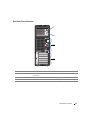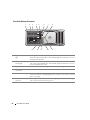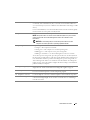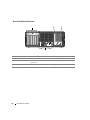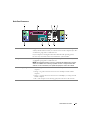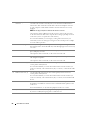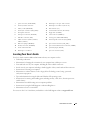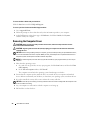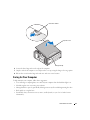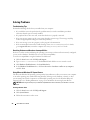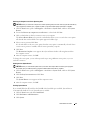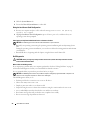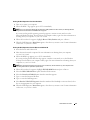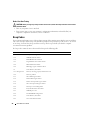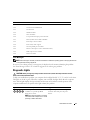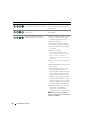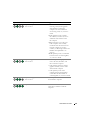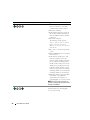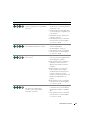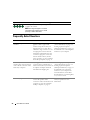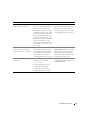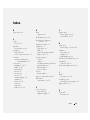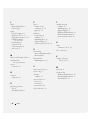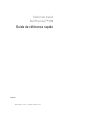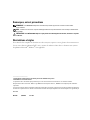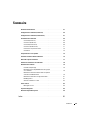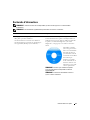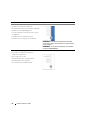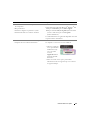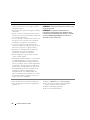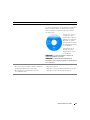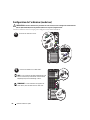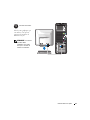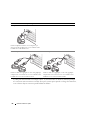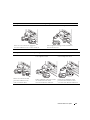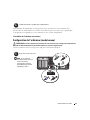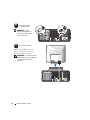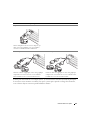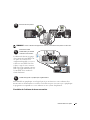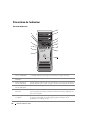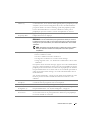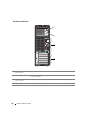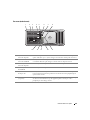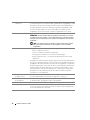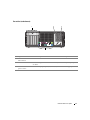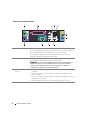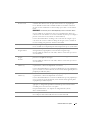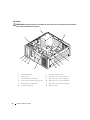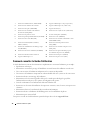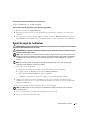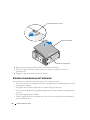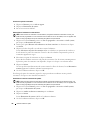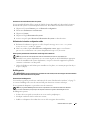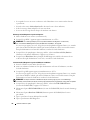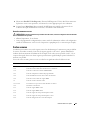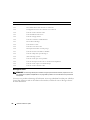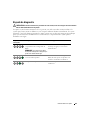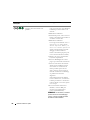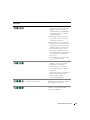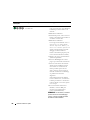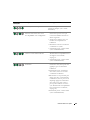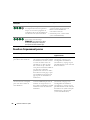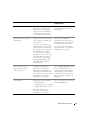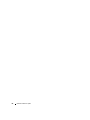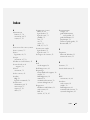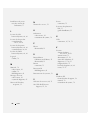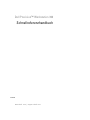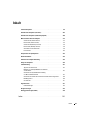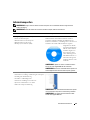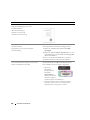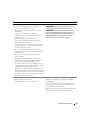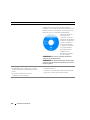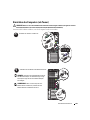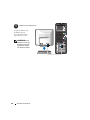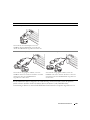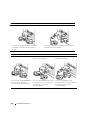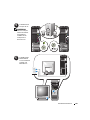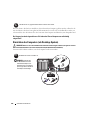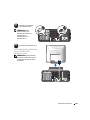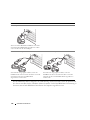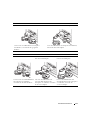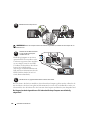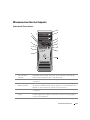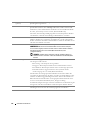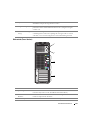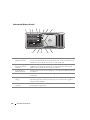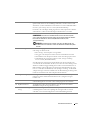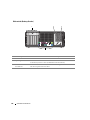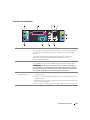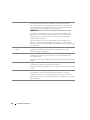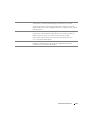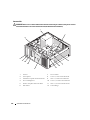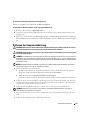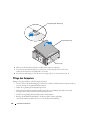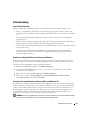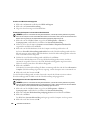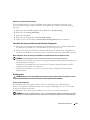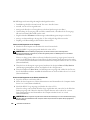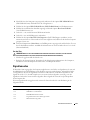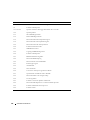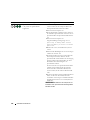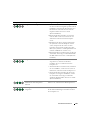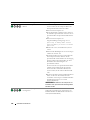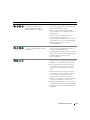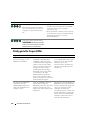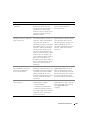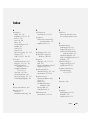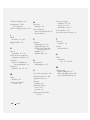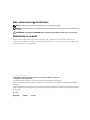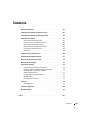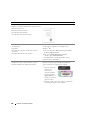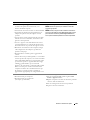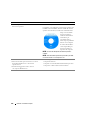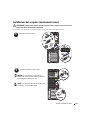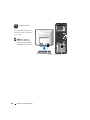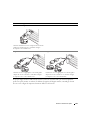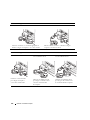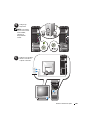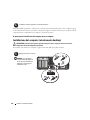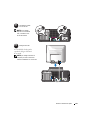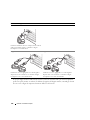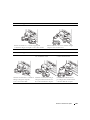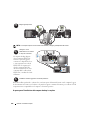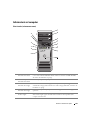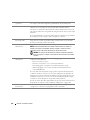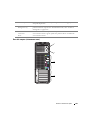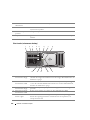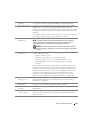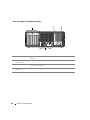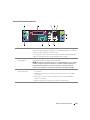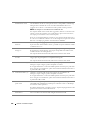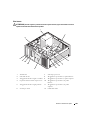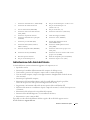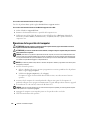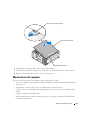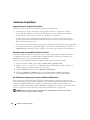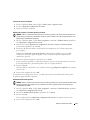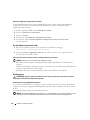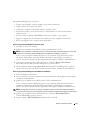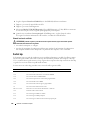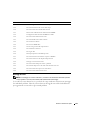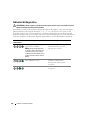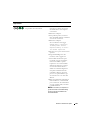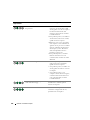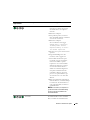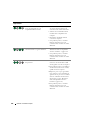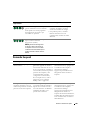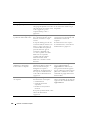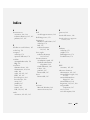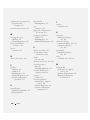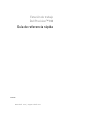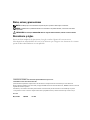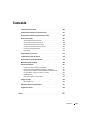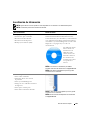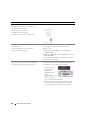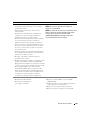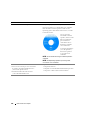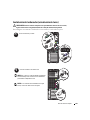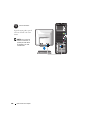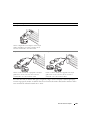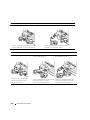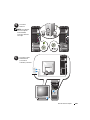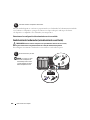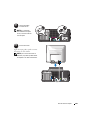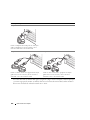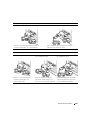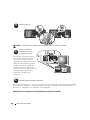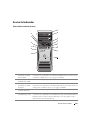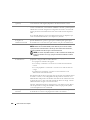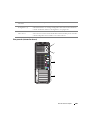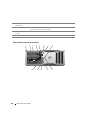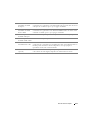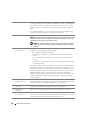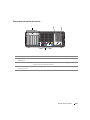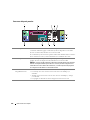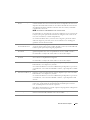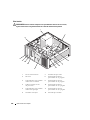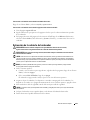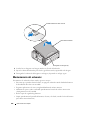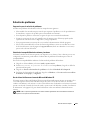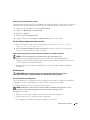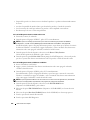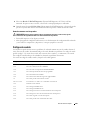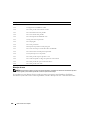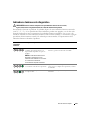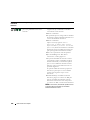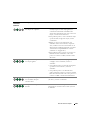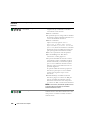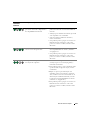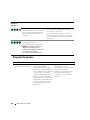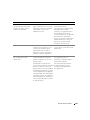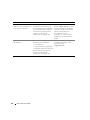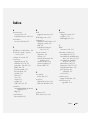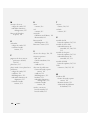Dell Precision 390 Le manuel du propriétaire
- Taper
- Le manuel du propriétaire

www.dell.com | support.dell.com
Dell Precision™ Workstation 390
Quick Reference Guide
Model DCTA
La page est en cours de chargement...
La page est en cours de chargement...

4 Contents
La page est en cours de chargement...
La page est en cours de chargement...
La page est en cours de chargement...
La page est en cours de chargement...
La page est en cours de chargement...
La page est en cours de chargement...
La page est en cours de chargement...
La page est en cours de chargement...
La page est en cours de chargement...
La page est en cours de chargement...
La page est en cours de chargement...
La page est en cours de chargement...
La page est en cours de chargement...
La page est en cours de chargement...
La page est en cours de chargement...
La page est en cours de chargement...
La page est en cours de chargement...
La page est en cours de chargement...
La page est en cours de chargement...
La page est en cours de chargement...
La page est en cours de chargement...
La page est en cours de chargement...
La page est en cours de chargement...
La page est en cours de chargement...
La page est en cours de chargement...
La page est en cours de chargement...
La page est en cours de chargement...
La page est en cours de chargement...
La page est en cours de chargement...
La page est en cours de chargement...
La page est en cours de chargement...
La page est en cours de chargement...
La page est en cours de chargement...
La page est en cours de chargement...
La page est en cours de chargement...
La page est en cours de chargement...
La page est en cours de chargement...
La page est en cours de chargement...
La page est en cours de chargement...
La page est en cours de chargement...
La page est en cours de chargement...
La page est en cours de chargement...

www.dell.com | support.dell.com
Station de travail
Dell Precision™ 390
Guide de référence rapide
Modèle DCTA

Remarques, avis et précautions
REMARQUE : une REMARQUE indique des informations importantes qui peuvent vous aider à mieux utiliser
votre ordinateur.
AVIS : un AVIS vous avertit d'un risque de dommage matériel ou de perte de données et vous indique comment éviter
le problème.
PRÉCAUTION : une PRÉCAUTION indique un risque potentiel d'endommagement du matériel, de blessure corporelle
ou de mort.
Abréviations et sigles
Pour obtenir la liste complète des abréviations et des acronymes, reportez-vous au glossaire du
Guide d'utilisation
.
Si vous avez acheté un ordinateur Dell™ série n, aucune des références faites dans ce document aux systèmes
d'exploitation Microsoft
®
Windows
®
n'est applicable.
____________________
Les informations contenues dans ce document peuvent être modifiées sans préavis.
© 2006 Dell Inc. Tous droits réservés.
La reproduction de ce document de quelque manière que ce soit sans l'autorisation écrite de Dell Inc. est strictement interdite.
Marques utilisées dans ce document : Dell et le logo DELL sont des marques de Dell Inc. ; Red Hat est une marque déposée de Red Hat
Corporation.
Tous les autres noms de marques et marques commerciales utilisés dans ce document se rapportent aux sociétés propriétaires des marques et
des noms de ces produits. Dell Inc. décline tout intérêt dans l'utilisation des marques déposées et des noms de marques ne lui appartenant pas.
Modèle DCTA
Mai 2006 P/N FH422 Rev. A00

Sommaire 49
Sommaire
Recherche d'informations . . . . . . . . . . . . . . . . . . . . . . . . . . . . 51
Configuration de l'ordinateur (mode tour)
. . . . . . . . . . . . . . . . . . . . 56
Configuration de l'ordinateur (mode bureau)
. . . . . . . . . . . . . . . . . . 61
Présentation de l'ordinateur
. . . . . . . . . . . . . . . . . . . . . . . . . . . 66
Vue avant (mode tour)
. . . . . . . . . . . . . . . . . . . . . . . . . . . 66
Vue arrière (mode tour)
. . . . . . . . . . . . . . . . . . . . . . . . . . . 68
Vue avant (mode bureau)
. . . . . . . . . . . . . . . . . . . . . . . . . . 69
Vue arrière (mode bureau)
. . . . . . . . . . . . . . . . . . . . . . . . . 71
Connecteurs du panneau arrière
. . . . . . . . . . . . . . . . . . . . . . 72
Vue interne
. . . . . . . . . . . . . . . . . . . . . . . . . . . . . . . . . 74
Composants de la carte système
. . . . . . . . . . . . . . . . . . . . . . . . 75
Comment consulter le Guide d'utilisation
. . . . . . . . . . . . . . . . . . . . 76
Retrait du capot de l'ordinateur
. . . . . . . . . . . . . . . . . . . . . . . . . 77
Entretien et maintenance de l'ordinateur
. . . . . . . . . . . . . . . . . . . . 78
Résolution des incidents
. . . . . . . . . . . . . . . . . . . . . . . . . . . . . 79
Conseils de dépannage
. . . . . . . . . . . . . . . . . . . . . . . . . . . 79
Résolution des incompatibilités liées aux logiciels
ou au matériel
. . . . . . . . . . . . . . . . . . . . . . . . . . . . . . . . 79
Utilisation de la fonction Restauration du système
sous Microsoft Windows XP
. . . . . . . . . . . . . . . . . . . . . . . . 79
Utilisation de la dernière configuration valide
. . . . . . . . . . . . . . . 81
Dell Diagnostics
. . . . . . . . . . . . . . . . . . . . . . . . . . . . . . . 81
Avant de commencer un test
. . . . . . . . . . . . . . . . . . . . . . . . 83
Codes sonores
. . . . . . . . . . . . . . . . . . . . . . . . . . . . . . . . . . 83
Messages d'erreur
. . . . . . . . . . . . . . . . . . . . . . . . . . . . . 84
Voyants de diagnostic
. . . . . . . . . . . . . . . . . . . . . . . . . . . . . . 85
Questions fréquemment posées
. . . . . . . . . . . . . . . . . . . . . . . . . 90
Index . . . . . . . . . . . . . . . . . . . . . . . . . . . . . . . . . . . . . . . . . 93

50 Sommaire

Guide de référence rapide 51
Recherche d'informations
REMARQUE : certaines fonctions ne sont disponibles que dans certains pays et sur certains modèles
d'ordinateurs.
REMARQUE : des informations supplémentaires peuvent être fournies avec l'ordinateur.
Que recherchez-vous ? Reportez-vous aux éléments suivants...
• Un programme de diagnostic pour mon ordinateur
• Des pilotes pour mon ordinateur
• La documentation concernant mon ordinateur
• La documentation concernant mes périphériques
• Le logiciel DSS (Desktop System Software)
CD Drivers and Utilities (également appelé ResourceCD)
La documentation et les pilotes sont déjà installés sur
l'ordinateur. Vous pouvez utiliser le CD pour réinstaller
les pilotes, exécuter Dell Diagnostics (voir “Dell
Diagnostics”, à la page 81) ou accéder à la documen-
tation.
Des fichiers “readme”
(lisez-moi) peuvent être
inclus sur votre CD afin
de fournir des mises à
jour de dernière minute
concernant des modifica-
tions techniques
apportées au système
ou des informations de
référence destinées aux
techniciens ou aux utili-
sateurs expérimentés.
REMARQUE : les mises à jour relatives aux pilotes
et à la documentation sont disponibles à l'adresse
support.dell.com.
REMARQUE : le CD Drivers and Utilities n'est fourni
qu'avec certains ordinateurs.

52 Guide de référence rapide
• Comment configurer mon ordinateur
• Comment entretenir mon ordinateur
• Des informations de base concernant le dépannage
• Comment exécuter Dell Diagnostics
• Une description des codes d'erreur et des voyants
de diagnostic
• Comment retirer et installer des pièces
• Comment ouvrir le capot de mon ordinateur
Guide de référence rapide
REMARQUE : le CD Drivers and Utilities est disponible
uniquement en option. Il est possible qu'il n'ait pas été livré
avec l'ordinateur.
REMARQUE : ce document est disponible au format PDF
à l'adresse support.dell.com.
• Des informations sur la garantie
• Les termes et conditions de la garantie
(États-Unis uniquement)
• Des consignes de sécurité
• Des informations sur les réglementations
• Des informations sur l'ergonomie
• Le contrat de licence utilisateur final
Guide d'informations sur le produit Dell™
Que recherchez-vous ? Reportez-vous aux éléments suivants...

Guide de référence rapide 53
• Comment retirer et remettre en place
des composants
• Des spécifications
• Comment configurer les paramètres système
• Comment identifier et résoudre les incidents
Guide d'utilisation
Centre d'aide et de support de Microsoft
®
Windows
®
XP
1
Cliquez sur
Démarrer
, puis sur
Aide et support
.
2
Cliquez sur
User's and system guides
(Documentation
système et utilisateur) puis sur
User's guides
(Guides d'utilisation).
Le Guide d'utilisation est également disponible sur le CD
en option
Drivers and Utilities.
• Le numéro de service et le code de service express
• L'étiquette de licence Microsoft Windows
Numéro de service et licence Microsoft Windows
Ces étiquettes se trouvent sur votre ordinateur.
• Utilisez le numéro de
service pour identifier
l'ordinateur lorsque
vous vous rendez
sur le site
support.dell.com
ou
lors d'une demande
d'assistance.
• Entrez le code de service express pour faciliter
l'acheminement de votre appel lorsque vous contactez
le support technique.
Que recherchez-vous ? Reportez-vous aux éléments suivants...

54 Guide de référence rapide
• Des solutions : conseils et astuces de dépannage,
articles de techniciens et cours en ligne, questions
fréquemment posées
• Des forums clients : discussion en ligne avec d'autres
clients Dell
• Des mises à niveau : informations de mise à niveau
pour des éléments tels que la mémoire, le disque dur
et le système d'exploitation
• Le service clientèle : coordonnées des contacts, état
des appels au service clientèle et des commandes,
informations sur la garantie et les réparations
• Le service et support : état des appels au service
clientèle et historique du support, contrat de service,
discussions en ligne avec le support technique
• Des références : documentation sur l'ordinateur,
informations concernant sa configuration,
spécifications du produit et livres blancs
• Des téléchargements : pilotes certifiés, correctifs
et mises à jour de logiciels
• Desktop System Software (DSS) : si vous réinstallez
le système d'exploitation, vous devez également
réinstaller l'utilitaire DSS. Ce logiciel contient des
mises à jour critiques pour le système d'exploitation
et pour la prise en charge des lecteurs de disquette
USB 3,5 pouces de marque Dell™, des processeurs
Intel
®
Pentium
®
M, des lecteurs optiques et des
périphériques USB. Il est indispensable au
fonctionnement de votre ordinateur Dell car il
détecte automatiquement l'ordinateur et le système
d'exploitation installé, et applique les mises à jour
requises pour votre configuration.
Site Web du support Dell : support.dell.com
REMARQUE : sélectionnez votre pays pour afficher le site
de support approprié.
REMARQUE : les entreprises, administrations et
organismes d'enseignement peuvent également utiliser
le site Web personnalisé Dell Premier Support, accessible
à l'adresse premier.support.dell.com. Ce service n'est
disponible que dans certains pays.
• Comment utiliser Windows XP
• De la documentation concernant mon ordinateur
• De la documentation concernant les périphériques
(modem, etc.)
Centre d'aide et de support de Windows
1
Cliquez sur
Démarrer
, puis sur
Aide et support
.
2
Tapez un mot ou une phrase décrivant l'incident
et cliquez sur l'icône en forme de flèche.
3
Cliquez sur la rubrique appropriée.
4
Suivez les instructions affichées.
Que recherchez-vous ? Reportez-vous aux éléments suivants...

Guide de référence rapide 55
• Comment réinstaller mon système d'exploitation
CD du système d'exploitation
Le système d'exploitation est déjà installé sur l'ordinateur.
Pour le réinstaller, utilisez le CD du système d'exploi-
tation. Consultez le Guide d'utilisation pour obtenir
des instructions.
Une fois que vous avez
réinstallé le système
d'exploitation, utilisez le
CD Drivers and Utilities
disponible en option
pour réinstaller les pilotes
des périphériques fournis
avec l'ordinateur.
L'étiquette de la clé
produit du système
d'exploitation se trouve
sur l'ordinateur.
REMARQUE : la couleur du CD varie en fonction du
système d'exploitation commandé.
REMARQUE : le CD du système d'exploitation est
disponible en option et il est possible qu'il n'ait pas été livré
avec l'ordinateur.
• Comment utiliser Linux
• Des discussions par e-mail avec d'autres utilisateurs
d'ordinateurs Dell Precision™ et de Linux
• Des informations supplémentaires sur Linux
et mon Dell Precision
Sites Dell d'informations sur Linux
• http://linux.dell.com
• http://lists.us.dell.com/mailman/listinfo/linux-precision
• http://docs.us.dell.com/docs/software/oslinux/
Que recherchez-vous ? Reportez-vous aux éléments suivants...

56 Guide de référence rapide
Configuration de l'ordinateur (mode tour)
PRÉCAUTION : avant de commencer les procédures de cette section, lisez les consignes de sécurité fournies
dans le Guide d'informations sur le produit et veillez à les respecter scrupuleusement.
Vous devez effectuer toutes les étapes pour configurer correctement l'ordinateur.
1
Connectez le clavier et la souris.
2
Connectez le modem ou le câble réseau.
AVIS : ne raccordez pas de câble de modem à la carte
réseau. Les tensions provenant des communications
téléphoniques peuvent endommager celle-ci.
REMARQUE : si votre ordinateur est équipé d'une
carte réseau, reliez le câble réseau à cette carte.

Guide de référence rapide 57
3
Connectez le moniteur.
Selon la carte graphique que
vous utilisez, vous pouvez
connecter le moniteur de
différentes façons.
REMARQUE : vous devrez
peut-être utiliser
l'adaptateur ou le câble
fourni pour connecter le
moniteur à l'ordinateur.

58 Guide de référence rapide
Le câble pour deux moniteurs est codé par couleur : le connecteur bleu est destiné au moniteur principal
et le connecteur noir au moniteur secondaire. Pour que le système puisse prendre en charge deux moniteurs,
ceux-ci doivent déjà être connectés quand l'ordinateur démarre.
Cartes à un seul connecteur et pouvant gérer un ou deux moniteurs
Un adaptateur VGA
Utilisez l'adaptateur VGA si vous ne disposez que
d'une seule carte graphique et si vous souhaitez relier
l'ordinateur à un moniteur VGA.
Câble en Y pour la connexion de deux moniteurs VGA
Utilisez le câble en Y approprié si votre carte graphique
comprend un seul connecteur et si vous souhaitez relier
l'ordinateur à un ou deux moniteurs VGA.
Câble en Y pour la connexion de deux moniteurs DVI
Utilisez le câble en Y approprié si votre carte graphique
comprend un seul connecteur et si vous souhaitez relier
l'ordinateur à un ou deux moniteurs DVI.
VGA
VGA
VGA
DVI
DVI

Guide de référence rapide 59
Cartes possédant 1 connecteur DVI et 1 connecteur VGA et pouvant gérer deux moniteurs
Un connecteur DVI et un connecteur VGA
Utilisez le ou les connecteurs appropriés
pour relier l'ordinateur à un ou deux moniteurs.
Deux connecteurs VGA et un adaptateur VGA
Utilisez l'adaptateur VGA pour relier l'ordinateur
à deux moniteurs VGA.
VGA
DVI
VGA
VGA
Cartes possédant 2 connecteurs DVI et pouvant gérer deux moniteurs
Deux connecteurs DVI
Utilisez les connecteurs DVI
pour relier l'ordinateur à un
ou deux moniteurs DVI.
Deux connecteurs DVI
et un adaptateur VGA
Utilisez l'adaptateur VGA pour relier
un moniteur VGA à l'un des
connecteurs DVI de l'ordinateur.
Deux connecteurs DVI
et deux adaptateurs VGA
Utilisez deux adaptateurs VGA
pour relier deux moniteurs VGA
aux connecteurs DVI de l'ordinateur.
DVI
DVI
DVI
VGA
VGA
VGA

60 Guide de référence rapide
4
Connectez les
hauts-parleurs.
REMARQUE : si votre
ordinateur est équipé
d'une carte son,
connectez les haut-
parleurs à cette carte.
5
Branchez les câbles
d'alimentation, puis
allumez l'ordinateur
et le moniteur.

Guide de référence rapide 61
Avant d'installer un périphérique ou un logiciel qui n'a pas été fourni avec votre ordinateur, lisez
attentivement sa documentation ou contactez son fournisseur pour vous assurer que ce périphérique
ou programme est compatible avec votre ordinateur et votre système d'exploitation.
L'installation de l'ordinateur est terminée.
Configuration de l'ordinateur (mode bureau)
PRÉCAUTION : avant de commencer les procédures de cette section, lisez les consignes de sécurité fournies
dans le Guide d'informations sur le produit et veillez à les respecter scrupuleusement.
Vous devez effectuer toutes les étapes pour configurer correctement l'ordinateur.
6
Installez les logiciels ou périphériques supplémentaires.
1
Connectez le clavier et la souris.
AVIS : ne raccordez pas
de câble de modem à la carte
réseau. Les tensions
provenant des communica-
tions téléphoniques peuvent
endommager celle-ci.

62 Guide de référence rapide
2
Connectez le modem
ou le câble réseau.
REMARQUE : si votre
ordinateur est équipé d'une
carte réseau, reliez le câble
réseau à cette carte.
3
Connectez le moniteur.
Selon la carte graphique que vous
utilisez, vous pouvez connecter le
moniteur de différentes façons.
REMARQUE : vous devrez peut-être
utiliser l'adaptateur ou le câble fourni
pour connecter le moniteur à
l'ordinateur.

Guide de référence rapide 63
Le câble pour deux moniteurs est codé par couleur : le connecteur bleu est destiné au moniteur principal et
le connecteur noir au moniteur secondaire. Pour que le système puisse prendre en charge deux moniteurs,
ceux-ci doivent déjà être connectés quand l'ordinateur démarre.
Cartes à un seul connecteur et pouvant gérer un ou deux moniteurs
Adaptateur VGA
Utilisez l'adaptateur VGA si vous ne disposez que
d'une seule carte graphique et si vous souhaitez
connecter un moniteur VGA à l'ordinateur.
Câble en Y pour la connexion de deux moniteurs VGA
Utilisez le câble en Y approprié si votre carte graphique
comprend un seul connecteur et si vous souhaitez
relier l'ordinateur à un ou deux moniteurs VGA.
Câble en Y pour la connexion de deux moniteurs DVI
Utilisez le câble en Y approprié si votre carte graphique
comprend un seul connecteur et si vous souhaitez relier
l'ordinateur à un ou deux moniteurs DVI.
VGA
VGA
VGA
DVI
DVI

64 Guide de référence rapide
Cartes possédant 1 connecteur DVI et 1 connecteur VGA et pouvant gérer deux moniteurs
Un connecteur DVI et un connecteur VGA
Utilisez le ou les connecteurs appropriés
pour relier l'ordinateur à un ou deux moniteurs.
Deux connecteurs VGA et un adaptateur VGA
Utilisez l'adaptateur VGA pour relier l'ordinateur
à deux moniteurs VGA.
VGA
DVI
VGA
VGA
Cartes possédant 2 connecteurs DVI et pouvant gérer deux moniteurs
Deux connecteurs DVI
Utilisez le ou les connecteurs
DVI pour connecter un ou
deux moniteurs DVI.
Deux connecteurs DVI
et un adaptateur VGA
Utilisez l'adaptateur VGA pour
brancher un moniteur VGA sur l'un
des connecteurs DVI de l'ordinateur.
Deux connecteurs DVI
et deux adaptateurs VGA
Utilisez deux adaptateurs VGA pour
relier deux moniteurs VGA aux
connecteurs DVI de l'ordinateur.
DVI
DVI
DVI
VGA
VGA
VGA
La page est en cours de chargement...
La page est en cours de chargement...
La page est en cours de chargement...
La page est en cours de chargement...
La page est en cours de chargement...
La page est en cours de chargement...
La page est en cours de chargement...
La page est en cours de chargement...
La page est en cours de chargement...
La page est en cours de chargement...
La page est en cours de chargement...
La page est en cours de chargement...
La page est en cours de chargement...
La page est en cours de chargement...
La page est en cours de chargement...
La page est en cours de chargement...
La page est en cours de chargement...
La page est en cours de chargement...
La page est en cours de chargement...
La page est en cours de chargement...
La page est en cours de chargement...
La page est en cours de chargement...
La page est en cours de chargement...
La page est en cours de chargement...
La page est en cours de chargement...
La page est en cours de chargement...
La page est en cours de chargement...
La page est en cours de chargement...
La page est en cours de chargement...
La page est en cours de chargement...
La page est en cours de chargement...
La page est en cours de chargement...
La page est en cours de chargement...
La page est en cours de chargement...
La page est en cours de chargement...
La page est en cours de chargement...
La page est en cours de chargement...
La page est en cours de chargement...
La page est en cours de chargement...
La page est en cours de chargement...
La page est en cours de chargement...
La page est en cours de chargement...
La page est en cours de chargement...
La page est en cours de chargement...
La page est en cours de chargement...
La page est en cours de chargement...
La page est en cours de chargement...
La page est en cours de chargement...
La page est en cours de chargement...
La page est en cours de chargement...
La page est en cours de chargement...
La page est en cours de chargement...
La page est en cours de chargement...
La page est en cours de chargement...
La page est en cours de chargement...
La page est en cours de chargement...
La page est en cours de chargement...
La page est en cours de chargement...
La page est en cours de chargement...
La page est en cours de chargement...
La page est en cours de chargement...
La page est en cours de chargement...
La page est en cours de chargement...
La page est en cours de chargement...
La page est en cours de chargement...
La page est en cours de chargement...
La page est en cours de chargement...
La page est en cours de chargement...
La page est en cours de chargement...
La page est en cours de chargement...
La page est en cours de chargement...
La page est en cours de chargement...
La page est en cours de chargement...
La page est en cours de chargement...
La page est en cours de chargement...
La page est en cours de chargement...
La page est en cours de chargement...
La page est en cours de chargement...
La page est en cours de chargement...
La page est en cours de chargement...
La page est en cours de chargement...
La page est en cours de chargement...
La page est en cours de chargement...
La page est en cours de chargement...
La page est en cours de chargement...
La page est en cours de chargement...
La page est en cours de chargement...
La page est en cours de chargement...
La page est en cours de chargement...
La page est en cours de chargement...
La page est en cours de chargement...
La page est en cours de chargement...
La page est en cours de chargement...
La page est en cours de chargement...
La page est en cours de chargement...
La page est en cours de chargement...
La page est en cours de chargement...
La page est en cours de chargement...
La page est en cours de chargement...
La page est en cours de chargement...
La page est en cours de chargement...
La page est en cours de chargement...
La page est en cours de chargement...
La page est en cours de chargement...
La page est en cours de chargement...
La page est en cours de chargement...
La page est en cours de chargement...
La page est en cours de chargement...
La page est en cours de chargement...
La page est en cours de chargement...
La page est en cours de chargement...
La page est en cours de chargement...
La page est en cours de chargement...
La page est en cours de chargement...
La page est en cours de chargement...
La page est en cours de chargement...
La page est en cours de chargement...
La page est en cours de chargement...
La page est en cours de chargement...
La page est en cours de chargement...
La page est en cours de chargement...
La page est en cours de chargement...
La page est en cours de chargement...
La page est en cours de chargement...
La page est en cours de chargement...
La page est en cours de chargement...
La page est en cours de chargement...
La page est en cours de chargement...
La page est en cours de chargement...
La page est en cours de chargement...
La page est en cours de chargement...
La page est en cours de chargement...
La page est en cours de chargement...
La page est en cours de chargement...
La page est en cours de chargement...
La page est en cours de chargement...
La page est en cours de chargement...
La page est en cours de chargement...
La page est en cours de chargement...
La page est en cours de chargement...
La page est en cours de chargement...
La page est en cours de chargement...
La page est en cours de chargement...
La page est en cours de chargement...
La page est en cours de chargement...
La page est en cours de chargement...
La page est en cours de chargement...
La page est en cours de chargement...
La page est en cours de chargement...
La page est en cours de chargement...
La page est en cours de chargement...
La page est en cours de chargement...
La page est en cours de chargement...
La page est en cours de chargement...
La page est en cours de chargement...
La page est en cours de chargement...
La page est en cours de chargement...
La page est en cours de chargement...
La page est en cours de chargement...
La page est en cours de chargement...
La page est en cours de chargement...
La page est en cours de chargement...
La page est en cours de chargement...
La page est en cours de chargement...
La page est en cours de chargement...
La page est en cours de chargement...
La page est en cours de chargement...
La page est en cours de chargement...
La page est en cours de chargement...
La page est en cours de chargement...
La page est en cours de chargement...
La page est en cours de chargement...
-
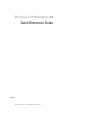 1
1
-
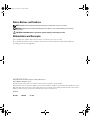 2
2
-
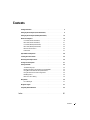 3
3
-
 4
4
-
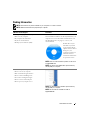 5
5
-
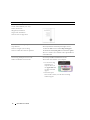 6
6
-
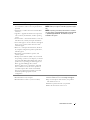 7
7
-
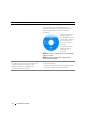 8
8
-
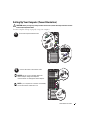 9
9
-
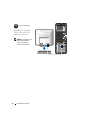 10
10
-
 11
11
-
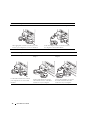 12
12
-
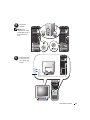 13
13
-
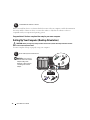 14
14
-
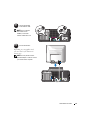 15
15
-
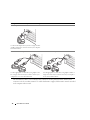 16
16
-
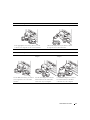 17
17
-
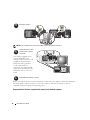 18
18
-
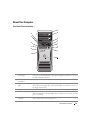 19
19
-
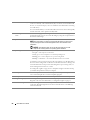 20
20
-
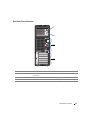 21
21
-
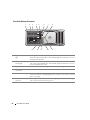 22
22
-
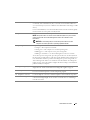 23
23
-
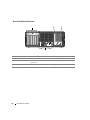 24
24
-
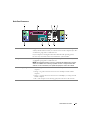 25
25
-
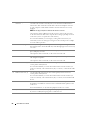 26
26
-
 27
27
-
 28
28
-
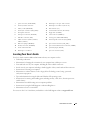 29
29
-
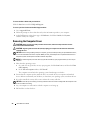 30
30
-
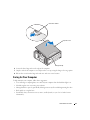 31
31
-
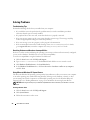 32
32
-
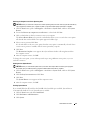 33
33
-
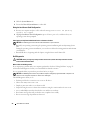 34
34
-
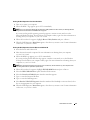 35
35
-
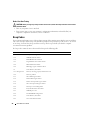 36
36
-
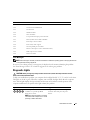 37
37
-
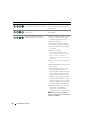 38
38
-
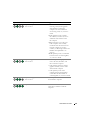 39
39
-
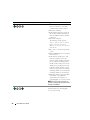 40
40
-
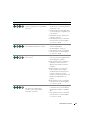 41
41
-
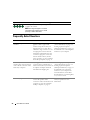 42
42
-
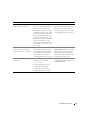 43
43
-
 44
44
-
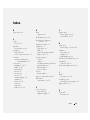 45
45
-
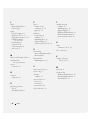 46
46
-
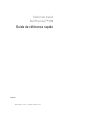 47
47
-
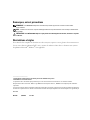 48
48
-
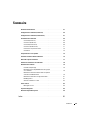 49
49
-
 50
50
-
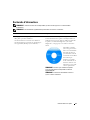 51
51
-
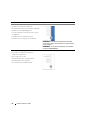 52
52
-
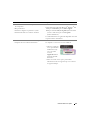 53
53
-
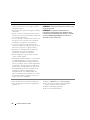 54
54
-
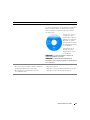 55
55
-
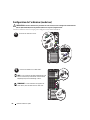 56
56
-
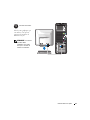 57
57
-
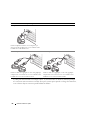 58
58
-
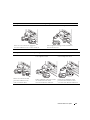 59
59
-
 60
60
-
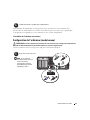 61
61
-
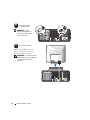 62
62
-
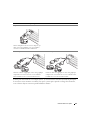 63
63
-
 64
64
-
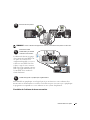 65
65
-
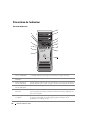 66
66
-
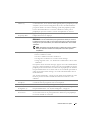 67
67
-
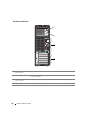 68
68
-
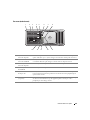 69
69
-
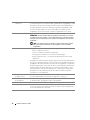 70
70
-
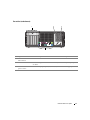 71
71
-
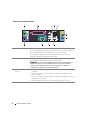 72
72
-
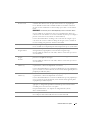 73
73
-
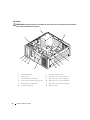 74
74
-
 75
75
-
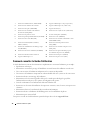 76
76
-
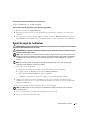 77
77
-
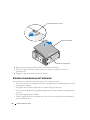 78
78
-
 79
79
-
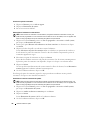 80
80
-
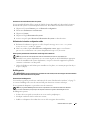 81
81
-
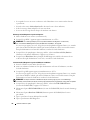 82
82
-
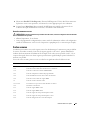 83
83
-
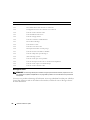 84
84
-
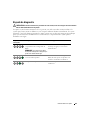 85
85
-
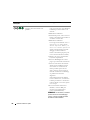 86
86
-
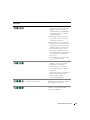 87
87
-
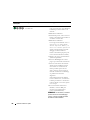 88
88
-
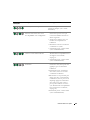 89
89
-
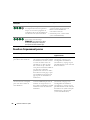 90
90
-
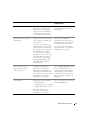 91
91
-
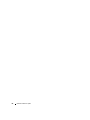 92
92
-
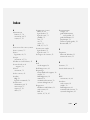 93
93
-
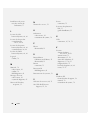 94
94
-
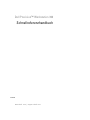 95
95
-
 96
96
-
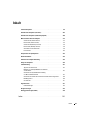 97
97
-
 98
98
-
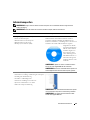 99
99
-
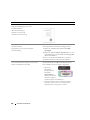 100
100
-
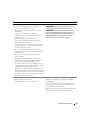 101
101
-
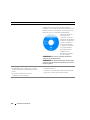 102
102
-
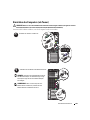 103
103
-
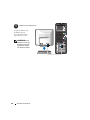 104
104
-
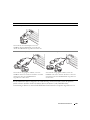 105
105
-
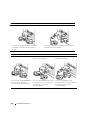 106
106
-
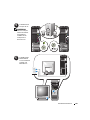 107
107
-
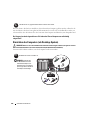 108
108
-
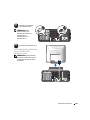 109
109
-
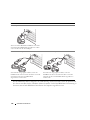 110
110
-
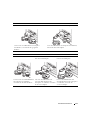 111
111
-
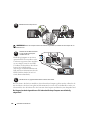 112
112
-
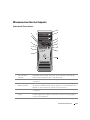 113
113
-
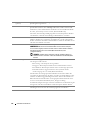 114
114
-
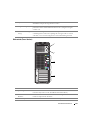 115
115
-
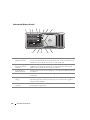 116
116
-
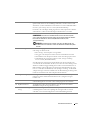 117
117
-
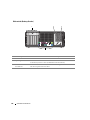 118
118
-
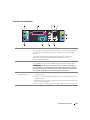 119
119
-
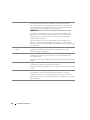 120
120
-
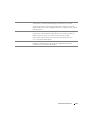 121
121
-
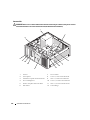 122
122
-
 123
123
-
 124
124
-
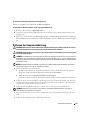 125
125
-
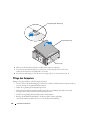 126
126
-
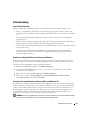 127
127
-
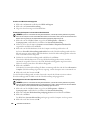 128
128
-
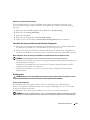 129
129
-
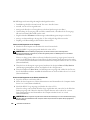 130
130
-
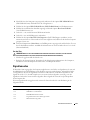 131
131
-
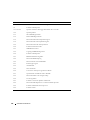 132
132
-
 133
133
-
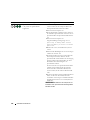 134
134
-
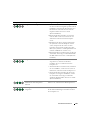 135
135
-
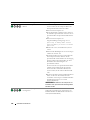 136
136
-
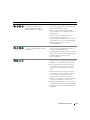 137
137
-
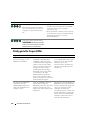 138
138
-
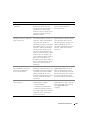 139
139
-
 140
140
-
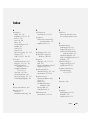 141
141
-
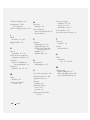 142
142
-
 143
143
-
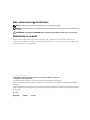 144
144
-
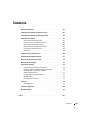 145
145
-
 146
146
-
 147
147
-
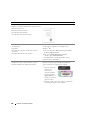 148
148
-
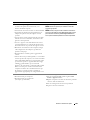 149
149
-
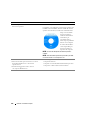 150
150
-
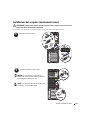 151
151
-
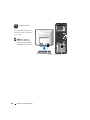 152
152
-
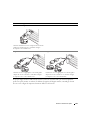 153
153
-
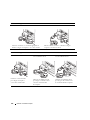 154
154
-
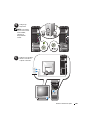 155
155
-
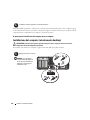 156
156
-
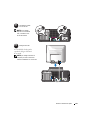 157
157
-
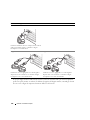 158
158
-
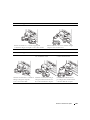 159
159
-
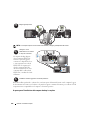 160
160
-
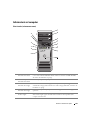 161
161
-
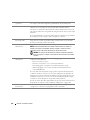 162
162
-
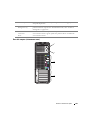 163
163
-
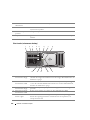 164
164
-
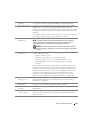 165
165
-
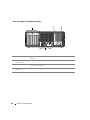 166
166
-
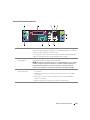 167
167
-
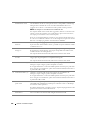 168
168
-
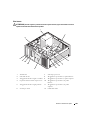 169
169
-
 170
170
-
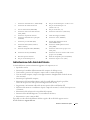 171
171
-
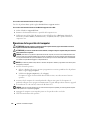 172
172
-
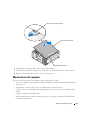 173
173
-
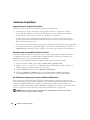 174
174
-
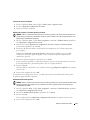 175
175
-
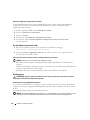 176
176
-
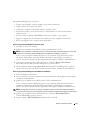 177
177
-
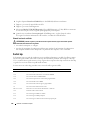 178
178
-
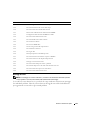 179
179
-
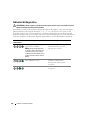 180
180
-
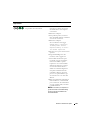 181
181
-
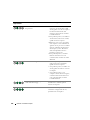 182
182
-
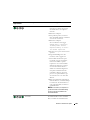 183
183
-
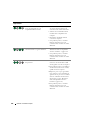 184
184
-
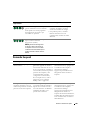 185
185
-
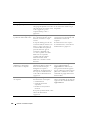 186
186
-
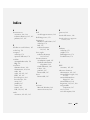 187
187
-
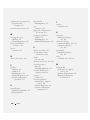 188
188
-
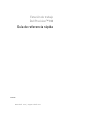 189
189
-
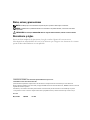 190
190
-
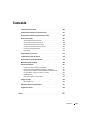 191
191
-
 192
192
-
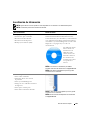 193
193
-
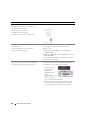 194
194
-
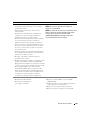 195
195
-
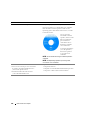 196
196
-
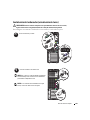 197
197
-
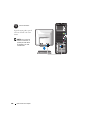 198
198
-
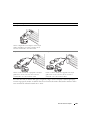 199
199
-
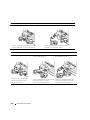 200
200
-
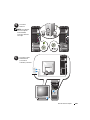 201
201
-
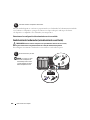 202
202
-
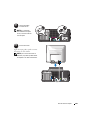 203
203
-
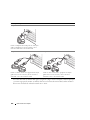 204
204
-
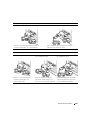 205
205
-
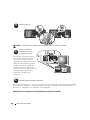 206
206
-
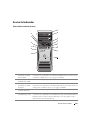 207
207
-
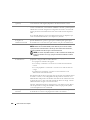 208
208
-
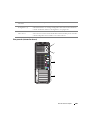 209
209
-
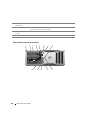 210
210
-
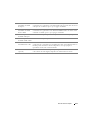 211
211
-
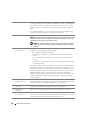 212
212
-
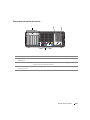 213
213
-
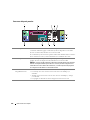 214
214
-
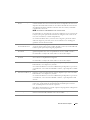 215
215
-
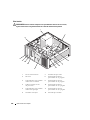 216
216
-
 217
217
-
 218
218
-
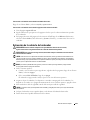 219
219
-
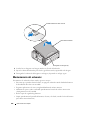 220
220
-
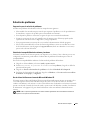 221
221
-
 222
222
-
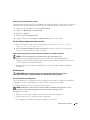 223
223
-
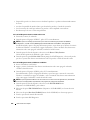 224
224
-
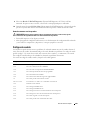 225
225
-
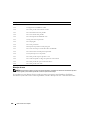 226
226
-
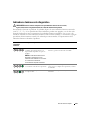 227
227
-
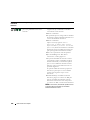 228
228
-
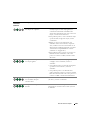 229
229
-
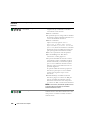 230
230
-
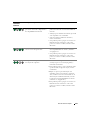 231
231
-
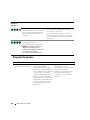 232
232
-
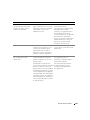 233
233
-
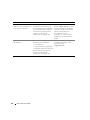 234
234
-
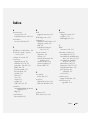 235
235
-
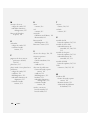 236
236
Dell Precision 390 Le manuel du propriétaire
- Taper
- Le manuel du propriétaire
dans d''autres langues
- italiano: Dell Precision 390 Manuale del proprietario
- English: Dell Precision 390 Owner's manual
- español: Dell Precision 390 El manual del propietario
- Deutsch: Dell Precision 390 Bedienungsanleitung